Spis treści
Windows 11 24H2 (lub Windows 11 wersja 24h2) to kolejna duża aktualizacja wersji systemu Windows. Oczekuje się, że zostanie wydana we wrześniu lub październiku 2024 r. i oferuje szereg nowych funkcji i ulepszeń mających na celu ulepszenie wrażeń użytkownika.
Ta aktualizacja stanowi znaczący krok naprzód dla flagowego systemu operacyjnego Microsoftu, a jedną z najczęściej omawianych funkcji jest integracja z AI w systemie Windows 11 i ulepszony Copilot w systemie i aplikacjach. Ponadto ta nowa wersja wprowadzi również kilka nowych funkcji, takich jak Windows Recall, Live Captions, Voice Clarity, Automatic Super Resolution, obsługa tła HDR, oszczędzanie energii, Sudo dla systemu Windows, Rust w jądrze systemu Windows, obsługa Wi-Fi 7, klarowność głosu i wiele innych.

Chcesz pobrać i zainstalować system Windows 11 24H2 na swoim komputerze już teraz? Ten blog EaseUS pokaże Ci , jak uaktualnić system do wersji Windows 11 24H2 za pomocą trzech metod: za pomocą Asystenta aktualizacji, pobierając pliki ISO systemu Windows 11 24H2 i dołączając do programu Windows Insider Program. Czytaj dalej, a zaczniemy.
Przygotowania przed uaktualnieniem do systemu Windows 11 24H2
Przed uaktualnieniem do systemu Windows 11 24H2 musisz przygotować się wystarczająco, aby zapewnić płynną aktualizację. Przed uaktualnieniem upewnij się, że spełniasz następujące wymagania, w tym:
- ✅Utwórz kopię zapasową bieżącego systemu operacyjnego i innych ważnych plików: Aby uniknąć utraty danych podczas procesu aktualizacji, powinieneś utworzyć kopię zapasową systemu dla bieżącego systemu operacyjnego i innych ważnych plików. EaseUS Todo Backup to bezpłatne i niezawodne narzędzie dla 90% użytkowników systemu Windows. Utworzy kopię zapasową systemu, plików i zainstalowanych programów w różnych lokalizacjach za pomocą prostych kliknięć.
- ✅Przygotuj wystarczająco dużo miejsca na dysku, aby zapisać najnowszą wersję: Minimalna ilość miejsca na system Windows 11 to 64 GB, więc musisz przygotować wystarczająco dużo miejsca na najnowszą wersję systemu Windows 11.
- ✅Upewnij się, że komputer spełnia wymagania systemowe Windows 11 : Najpierw musisz upewnić się, że używasz systemu Windows 10 w wersji 2004 lub nowszej. Poza tym musisz spełnić minimalne wymagania systemowe, aby umożliwić płynne uaktualnienie.
Oprócz powyższych wymagań, musisz włączyć stabilne i płynne połączenie sieciowe podczas procesu. Po wszystkich przygotowaniach możesz zainstalować system Windows 11 24H2 na swoim komputerze, korzystając z następujących metod.
Jak uaktualnić do systemu Windows 11 24h2 — 3 metody
Tutaj wymieniliśmy trzy dostępne sposoby uaktualnienia do systemu Windows 11 24H2, w tym użycie Asystenta aktualizacji, pobranie plików ISO systemu Windows 11 24H2 i dołączenie do programów Windows Insider. Teraz zacznijmy.
EaseUS Todo Backup
Przed każdą aktualizacją lub uaktualnieniem systemu Windows zawsze warto wykonać jego kopię zapasową.
Bezpieczne pobieranie
Metoda 1. Użyj Asystenta aktualizacji, aby uaktualnić system do wersji Windows 11 24H2
Ta metoda działa, gdy dostępna jest wersja Windows 11 24H2, a uaktualnienie do najnowszego systemu operacyjnego można wykonać ręcznie, korzystając z Asystenta aktualizacji systemu Windows 11 (lub Asystenta instalacji systemu Windows 11). Oto kroki:
Krok 1. Pobierz aktualizację z oficjalnej strony firmy Microsoft: https://go.microsoft.com/fwlink/?linkid=2171764
Krok 2. Otwórz Asystenta instalacji systemu Windows 11 i kliknij Akceptuj i instaluj, aby zaakceptować warunki licencji, jak pokazano poniżej.
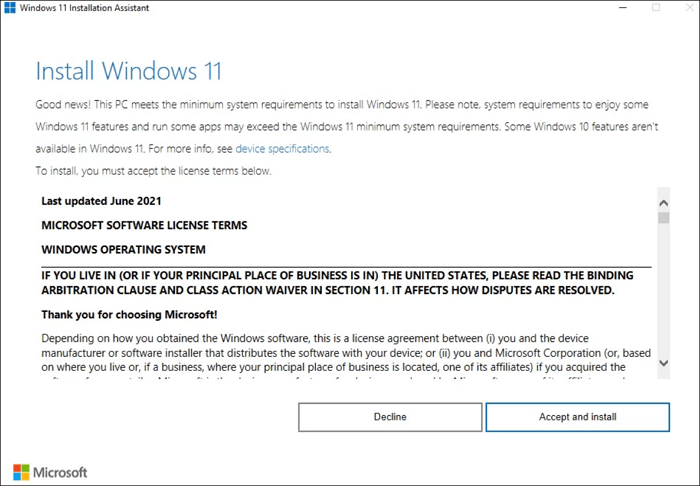
Krok 3. Po zaakceptowaniu Asystent aktualizacji systemu Windows 11 automatycznie pobierze aktualizację.
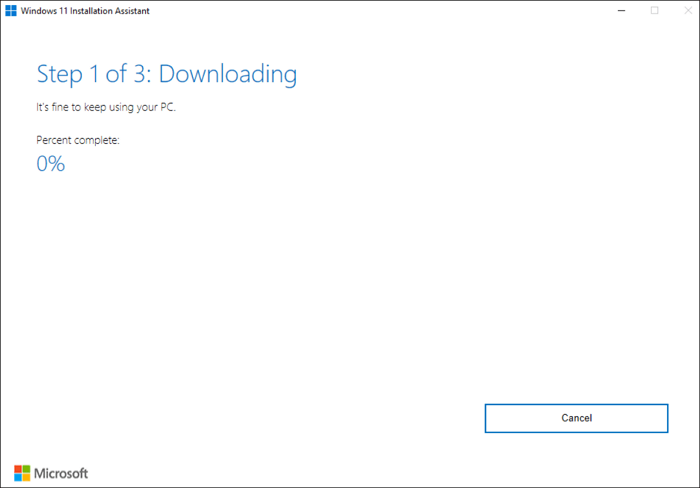
Udostępnij ten wpis w mediach społecznościowych, aby pomóc innym skutecznie przeprowadzić aktualizację do systemu Windows 11 24H2.
Metoda 2. Pobierz plik ISO systemu Windows 11 24H2 w celu przeprowadzenia aktualizacji offline
Jeśli chcesz uaktualnić do Windows 11 24H2 offline, pobranie i użycie pliku instalacyjnego (plik ISO) to kolejny dostępny sposób. Plik ISO Windows 11 24H2 możesz pobrać z oficjalnej strony internetowej firmy Microsoft. Wykonaj poniższe kroki.
Krok 1. Przejdź na stronę pobierania systemu Windows 11 .
Krok 2. Przewiń stronę w dół, wybierz opcję Windows 11 (multi-edition ISO) w obszarze „Pobierz obraz dysku systemu Windows 11 (ISO)” i kliknij Pobierz .
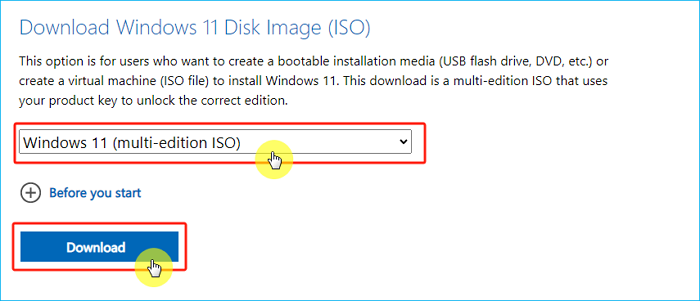
Krok 3. Ustaw język i region (angielski) i kliknij Potwierdź .
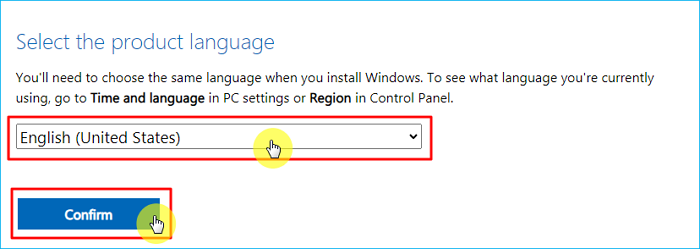
Krok 4. Kliknij opcję Pobierz wersję 64-bitową, aby pobrać plik ISO 24H2 systemu Windows 11 na swój komputer.
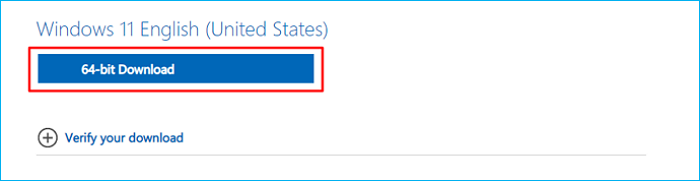
Krok 5. Po pobraniu kliknij dwukrotnie plik ISO. Instalacja zostanie otwarta w nowym oknie.
Krok 6. Zmień opcję „ Pobierz aktualizacje, sterowniki i funkcje opcjonalne ” na Nie teraz , a następnie kliknij Dalej .
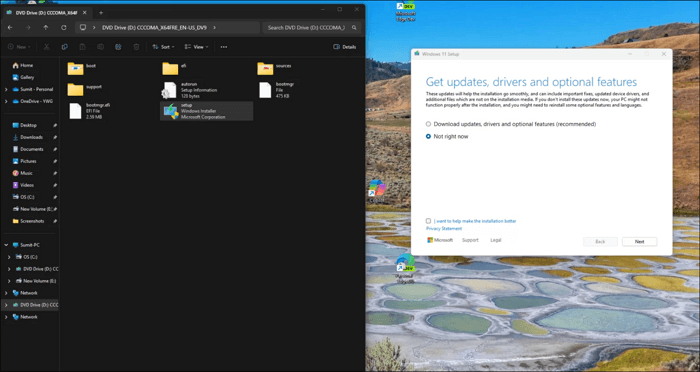
Krok 7. Po sprawdzeniu komputera powinieneś zobaczyć ekran z napisem „Przygotowujemy kilka rzeczy”. Zaakceptuj warunki licencji na następnym ekranie.
Krok 8. Potwierdź opcje uaktualnienia – pliki, aplikacje i ustawienia są zachowane, a system Windows 11 24H2 jest zainstalowany. Zaznaczenie obok potwierdza to. Kliknij Zainstaluj , a uaktualnienie powinno się teraz rozpocząć.
Krok 9. Proces może potrwać około 90 minut. Po zakończeniu, po zalogowaniu się za pomocą kodu PIN, zobaczysz, że Setup nadaje ostatnie szlify Uaktualnieniu.
Krok 10. Sprawdź dostępność aktualizacji systemu Windows , aby zainstalować najnowsze miesięczne aktualizacje.
Metoda 3. Dołącz do programu Windows Insider, aby pobrać system Windows 11 24H2
Oprócz powyższych dwóch metod, możesz również wykorzystać program Windows Insider Program , aby pobrać system Windows 11 24H2. Jednak ten proces wymaga wielu kroków, musisz wykonać każdy krok poprawnie.
Krok 1. Naciśnij klawisze WIN+I, aby otworzyć Ustawienia systemu Windows > „Windows Update” > „Program Windows Insider”.
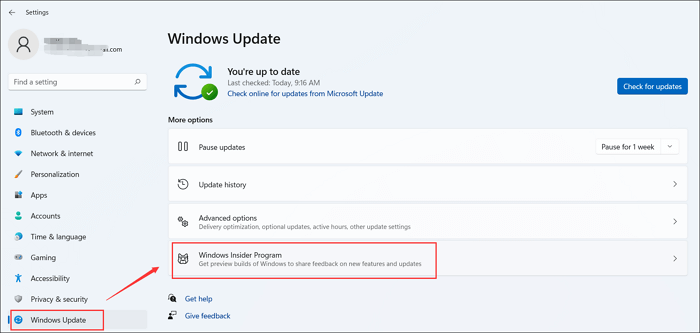
Krok 2. „Rozpocznij” >Wybierz „Połącz konto”.
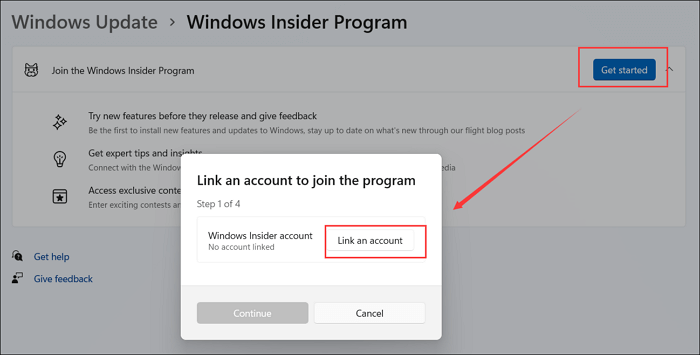
Krok 3. Wybierz swoje konto i kliknij „Kontynuuj”. Następnie kliknij „Kontynuuj”, aby wyrazić zgodę na dołączenie do programu Insider Program. Musisz zaakceptować warunki i postanowienia programu Windows Insider Program.
Krok 4. Wybierz opcję „Wersja zapoznawcza” i kliknij „Kontynuuj”.
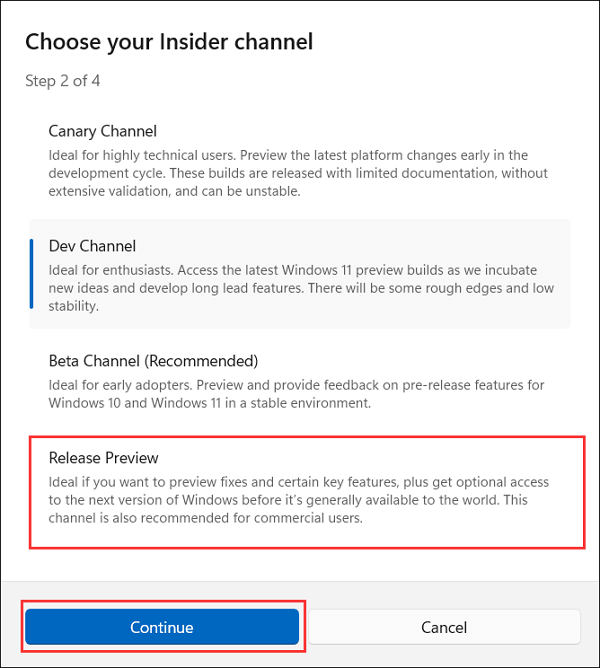
Krok 5. Kliknij „Kontynuuj”, aby wyrazić zgodę na zbieranie przez firmę Microsoft informacji o Twoim środowisku Windows na komputerze. Następnie wybierz „Uruchom ponownie teraz”.
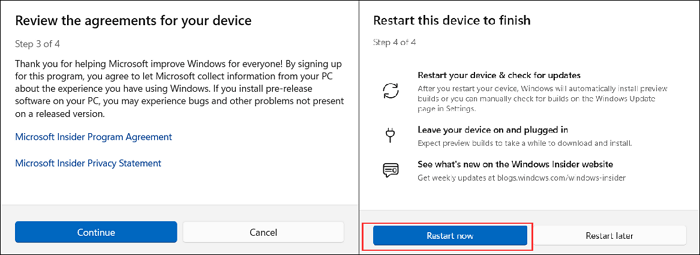
Krok 6. Po ponownym uruchomieniu otwórz Ustawienia systemu Windows (WIN+I), wybierz „Windows Update” i kliknij „Sprawdź dostępność aktualizacji”.
Krok 7. Teraz powinna być widoczna aktualizacja systemu Windows 11 w wersji 24H2 dostępna do pobrania.
Krok 8. Po pobraniu i zainstalowaniu systemu Windows 11 w wersji 24H2 wróć do strony programu Windows Insider Program w Ustawieniach i wybierz opcję „Zatrzymaj pobieranie kompilacji w wersji zapoznawczej”.
Krok 9. Kliknij „Wyrejestruj to urządzenie, gdy zostanie wydana następna wersja systemu Windows”.
Teraz zostaniesz automatycznie wypisany z programu Windows Insider Program, gdy wersja 24H2 systemu Windows 11 zostanie oficjalnie wydana w tym roku. Tymczasem ciesz się nowymi funkcjami wersji 24H2 systemu Windows 11!
Udostępnij ten wpis w mediach społecznościowych, aby pomóc innym skutecznie przeprowadzić aktualizację do systemu Windows 11 24H2.
Zsumować
To wszystko o tym, jak uaktualnić system do Windows 11 24H2 . Przedstawiliśmy trzy skuteczne sposoby, które pomogą Ci to zrobić pomyślnie. Niezależnie od tego, którą metodę wybierzesz, możesz uaktualnić system Windows do najnowszej wersji i płynnie korzystać z jego nowych funkcji.
Przed uaktualnieniem pamiętaj o utworzeniu kopii zapasowej systemu i ważnych danych, aby uniknąć utraty danych podczas procesu uaktualniania. EaseUS Todo Backup Free to niezawodne narzędzie, które pomoże Ci wykonać to łatwo i bezproblemowo. Pobierz je i użyj, aby zabezpieczyć swój komputer bezpiecznie i zdrowo.
EaseUS Todo Backup
Przed każdą aktualizacją lub uaktualnieniem systemu Windows zawsze warto wykonać jego kopię zapasową.
Bezpieczne pobieranie
Najczęściej zadawane pytania dotyczące aktualizacji systemu Windows 11 24H2
1. Kiedy zostanie wydana wersja Windows 11 24H2?
Według doniesień firmy Microsoft, system Windows 11 w wersji 24H2 będzie dostępny jako tradycyjna aktualizacja funkcji dla wszystkich urządzeń pod koniec 2024 roku. Według najnowszych doniesień, zostanie on wydany we wrześniu lub październiku 2024 roku.
2. Jaka jest różnica między systemami Windows 23H2 i 24H2?
W porównaniu z 23H2, wersja Windows 24H2 ma wiele ulepszeń, zapewniając użytkownikom bardziej wyrafinowane i bogate w funkcje doświadczenie. Zintegruje Windows z AI, a także doda bardziej zaawansowane funkcje, takie jak obsługa tła HDR, oszczędzanie energii, Sudo dla Windows, Rust w jądrze Windows, obsługa Wi-Fi 7, klarowność głosu itp.
3. Dlaczego nie mogę uaktualnić systemu Windows do wersji 11?
Jeśli nie możesz uaktualnić systemu Windows do systemu operacyjnego Windows 11, oznacza to, że Twój komputer nie spełnia minimalnych wymagań, aby pobrać lub zainstalować uaktualnienie do systemu Windows 11. Aby pomyślnie zainstalować system Windows na komputerze, urządzenie musi działać w systemie Windows 10 w wersji 2004 lub nowszej, aby można było przeprowadzić uaktualnienie. Ponadto komputer powinien być zgodny z 64-bitowym procesorem lub systemem na chipie (SoC) o częstotliwości 1 GHz lub większej i 2 lub większej liczbie rdzeni, posiadać 4 GB pamięci RAM i co najmniej 64 GB miejsca na dane.
Powiązane artykuły
-
Jak automatycznie synchronizować pliki z zewnętrznym dyskiem twardym w systemie Windows
![author icon]() Arek/2024/03/20
Arek/2024/03/20
-
Czy Norton to dobry program antywirusowy? | Przegląd funkcji oraz zalet i wad
![author icon]() Arek/2023/11/23
Arek/2023/11/23
-
[Nowość] Jak instalować i uruchamiać programy 64-bitowe w 32-bitowym systemie Windows 10/8/7
![author icon]() Arek/2024/07/23
Arek/2024/07/23
-
Dysk Google nie synchronizuje wszystkich plików – jak to naprawić!🔥
![author icon]() Arek/2024/02/24
Arek/2024/02/24